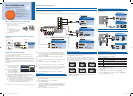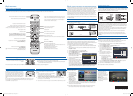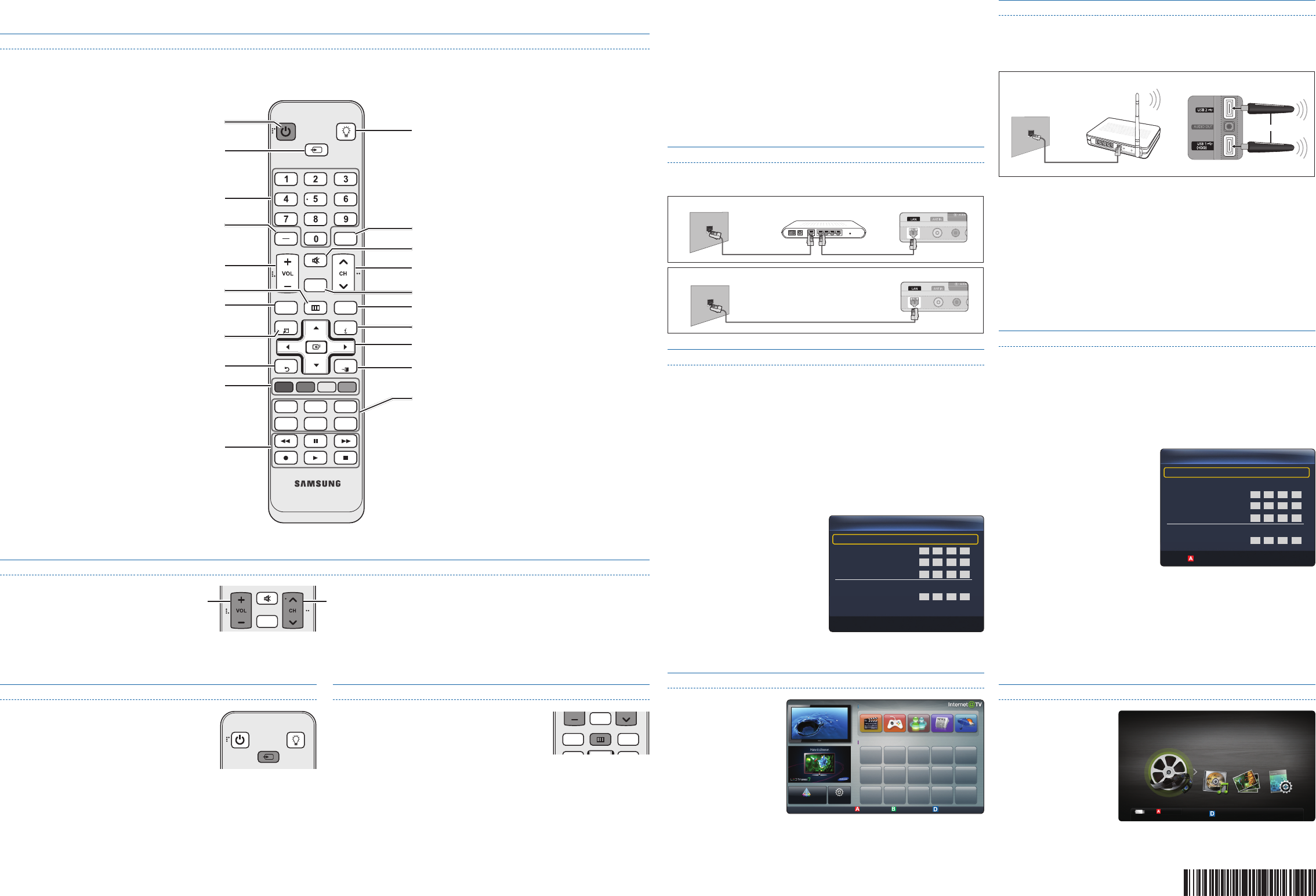
Step 5: Télécommande
Touches et fonctions de la télécommande
✎
Cette télécommande a été spécialement conçue pour les personnes ayant une déficience visuelle. Elle comporte des points en braille sur les touches Power, Channel et Volume.
Sélection d’une source
Pour regarder un film sur votre lecteur Blu-ray ou votre émission
favorie, vous devez sélectionner la source appropriée. La source
est un appareil comme un lecteur Blu-ray/DVD, un câblosélecteur
ou récepteur satellite, une entrée antenne ou câble. Les sources
peuvent être branchées à votre téléviseur à l’aide des connexions
HDMI, DVI, Composantes ou D-Sub, ou les entrées Antenne ou
Câble.
Pour voir le signal à partir d’une source branchée aux entrées HDMI, DVI, Composantes ou à la prise
D-Sub, appuyez sur la touche SOURCE de la télécommande. Chaque fois que vous appuyez sur la
touche SOURCE, vous changez de source.
Visualisation des menus affichés à l’écran
Pour voir les menus affichés à l’écran, procédez de la manière
suivante :
1. Une fois l’appareil allumé, puis appuyez sur la touche MENU
de la télécommande. Le menu principal s’affiche.
TLa partie gauche du menu comprend les options suivantes:
Imagee, Son, Chaîne, Configuration, Entrée, Application et Support technique.
2. Appuyez sur la touche ▲ ou ▼ de la télécommande pour sélectionner une option de menu, et
ensuite appuyez sur la touche ENTER
E
.
3. Après avoir fait cela à l’aide du menu, appuyez sur la touche EXIT de la télécommande pour quitter.
Step 6:
La fonction Internet@TV et les caractéristiques Media Play
La fonction Internet@TV dont est doté votre téléviseur vous permet d’accéder à vos contenus numériques
en ligne favoris par un portail en expansion constante. Les objets fenêtre personnalisables vous donnent
accès à Blockbuster, Facebook, YouTube, Flickr, Netflix* et bien plus - tous disponibles sur votre
téléviseur HD. Les caractéristiques Media Play vous permettent de connecter votre PC par l’intermédiaire
de votre chaîne de cinéma maison et de lire en continu sur votre téléviseur des fichiers audio et vidéo
enregistrés sur votre ordinateur à l’aide de la télécommande. Pour utiliser les options IPTV ou Samsung
PC Share Manager, vous devez connecter votre téléviseur au réseau. Vous pouvez connecter votre
téléviseur au réseau de deux manières, par câble, à l’aide d’un câble CAT 5, ou par connexion sans fil à
l’aide d’un adaptateur LAN sans fil Samsung. Les instructions relatives aux deux méthodes de connexion
sont présentées ci-après.
Connexion au réseau - avec fil
Il existe deux manières de connecter votre téléviseur par le câble, selon la configuration de votre réseau.
Ces deux méthodes sont illustrées ci-dessous.
Configuration de la connexion au réseau - avec fil
La plupart des réseaux domestiques utilisent un protocole DHCP (Dynamic Host Configuration Protocol) pour
configurer les connexions au réseau. Les réseaux domestiques qui prennent en charge le protocole DHCP
fournissent l’adresse IP, le masque de sous-réseau, la passerelle et les valeurs DNS dont votre téléviseur a besoin
pour accéder à Internet, de sorte que vous n’avez pas à les entrer manuellement.
Pour configurer la connexion à réseau utilisant un protocole DHCP, procédez de la manière suivante :
1. Connectez votre téléviseur au réseau conformément à une des méthodes présentées dans les illustrations
ci-dessus.
2. Mettez votre téléviseur sous tension, appuyez sur la touche MENU de la télécommande, puis choisissez
Configuration → Réseau.
3. Réglez le Type de réseau à Câble s’il n’est pas déjà réglé à Câble.
4. Sélectionnez Réglage du réseau. L’écran Reglage du reseau s’affiche.
5. Dans le menu Reglage du reseau, réglez
Réglage pr. Internet et DNS à Auto. Les
paramètres Internet requis sont automatiquement
acquis et entrés par la fonction Auto.
6. Sélectionnez l’option Test du réseau pour vérifier
la connectivité à Internet.
✎
Certains réseaux sont des réseaux à adresse IP
statique. Si votre réseau est un réseau à adresse
IP statique, vous ne pouvez pas utiliser le
protocole DHCP pour configurer la connexion au
réseau. Vous devez alors entrer manuellement
les options Adresse IP, Masque de sous-réseau, Passerelle et le serveur DNS. Consultez le guide
d’utilisation pour avoir les instructions relatives à la configuration d’un réseau à adresse IP statique.
Démarrage de la fonction Internet@TV
Pour voir les menus affichés à l’écran,
procédez de la manière suivante :
1. Mettez votre téléviseur sous
tension, appuyez sur la touche
MENU de la télécommande,
puis choisissez Application →
Affichage contenu.
2. Appuyez sur la touche
ou pour sélectionner
Internet@TV, et ensuite sur
la touche ENTERE. Les
fenêtres CONDITIONS D’UTILISATION et POLITIQUE DE CONFIDENTIALITÉ s’affichent; choisissez Oui.
3. Pour configurer la fonction Internet@TV, suivez les instructions affichées à l’écran. Consultez le guide de
l’utilisateur pour avoir une description détaillée.
✎
Pour obtenir les meilleurs résultats avec la fonction Internet@TV, l’entreprise de transmission à large
bande vous desservant doit fournir des vitesses de téléchargement de 3,5 Mo/sec ou plus.
CH LIST
MUTE
POWER
SOURCE
ON/OFF
PRE-CH
@TV
INTERNET
MENU
CONTENT
TOOLS
RETURN
MEDIA.P
FAV.CH P.SIZE
CC
A B C D
MTS
EXIT
INFO
CH LIST
MUTE
POWER
SOURCE
ON/OFF
PRE-CH
@TV
INTERNET
MENU
CONTENT
TOOLS
RETURN
MEDIA.P
FAV.CH P.SIZE
CC
A B C D
MTS
EXIT
INFO
Changement de canaux et réglage du volume
La touche Volume de la télécommande vous permet de régler
le volume.
CH LIST
MUTE
POWER
SOURCE
ON/OFF
PRE-CH
@TV
INTERNET
MENU
CONTENT
TOOLS
RETURN
MEDIA.P
FAV.CH P.SIZE
CC
A B C D
MTS
EXIT
INFO
La touche Channel de la télécommande vous permet de changer de canaux.
✎
Si votre téléviseur est raccordé à un câblosélecteur ou un récepteur satellite, vous pouvez changer de
canaux en utilisant la télécommande de ce dernier.
✎
You can also change the channels by pressing the
z
button on the front panel of your TV and adjust the volume by pressing the y button.
Connexion au réseau - sans fil
Vous pouvez connecter votre téléviseur à votre réseau LAN par l’intermédiaire d’un routeur sans fil ou
d’un modem standard. Pour établir une connexion sans fil, vous devez brancher un “adaptateur LAN sans
fil de Samsung” (WIS09ABGN, WIS09ABGN2, WIS10ABGN - vendu séparément) au port USB 1 (HDD)
ou USB 2 situé à l’arrière de votre téléviseur. Voir l’illustration ci-dessous.
L’adaptateur LAN sans fil Samsung est vendu séparément chez un de nos détaillants sélectionnés, dans
les boutiques en ligne ou sur le site Samsungparts.com. L’adaptateur LAN sans fil Samsung prend en
charge les protocoles de communication IEEE 802.11A/B/G et N. Samsung recommande l’utilisation du
protocole IEEE 802.11N. Lorsque vous faites jouer une vidéo à partir de la connexion IEEE 802.11B/G, il
pourrait y avoir de l’interférence pendant la lecture.
La plupart des systèmes de réseau sans fil ont un système de sécurité intégré qui exige des dispositifs
accédant au réseau par un point d’accès (AP) (en règle générale routeur IP sans fil) de transmettre un
code de sécurité crypté appelé clè d’accès.
Les téléviseurs Samsung ne prennent pas en charge une connexion conforme aux spécifications
d’homologation de connexion sans fil si le mode Pure High-throughput (Greenfield) 802.11N est
sélectionné et que le type de chiffrement de votre point d’accès est réglé à WEP, TKIP ou TKIP-AES
(WPS2Mixed).
Configuration de la connexion au réseau - sans fil
Les instructions ci-dessous se rapportent aux réseaux qui utilisent le protocole DHCP (Dynamic Host
Configuration Protocol) pour configurer automatiquement les connexions au réseau.
Pour configurer la connexion à réseau utilisant un protocole DHCP, procédez de la manière suivante :
1. Connectez votre téléviseur au réseau conformément aux illustrations ci-dessus.
2. Mettez votre téléviseur sous tension, appuyez sur la touche MENU de la télécommande, puis
choisissez Configuration → Réseau.
4. Sélectionnez Réglage du réseau. L’écran Reglage du reseau s’affiche.
5. Dans le menu Reglage du reseau, choisissez
un point d’accès (AP) et le réseau ad hoc.
Si vous avez sélectionné un réseau avec un
code de sécurité, l’écran Code de sécurité
s’affiche.
6. Entrez le code de sécurité à l’aide des
touches numériques de la télécommande, et
ensuite appuyez sur la touche bleue.
✎
Si votre réseau utilise un mode de
cryptage WEP, les touches 0~9 et A~F
sont disponibles à l’écran
Code de sécurité. Utilisez la touche de direction de la télécommande pour aller sur les caractères
et le code d’accès afin de les sélectionner.
7. Dans le menu Reglage du reseau, réglez Réglage pr. Internet et DNS à Auto. Les paramètre
Internet requis sont automatiquement acquis et entrés par la fonction Auto.
8. Sélectionnez l’option Test du réseau pour vérifier la connectivité à Internet.
✎
Pour plus de détails, consultez le guide de l’utilisateur.
Connecting a USB Device for Media Play
Vous pouvez lire des fichiers
contenant des photos ou de la
musique ou des fichiers vidéo
enregistrés dans un dispositif USB
en le branchant au téléviseur et en
activant la fonction
Media Play. Reportez-vous au
guide de l’utilisateur pour avoir les
instructions de fonctionnement du
mode Media Play.
Port LAN mural
Câble LAN
Panneau arrière du téléviseur
Câble de modem Câble LAN
Port de modem mural Panneau arrière du téléviseur
Modem externe (ADSL/VDSL/
câblodistribution)
Port LAN mural
Câble LAN
Routeur IP sans fil
Adaptateur LAN sans fil
Samsung
ou
Panneau arrière du téléviseur
SUM
Changer d’app.
Afcher les app.
E
Entrer
R
Retour
MediaPlay
Vidéos
CH LIST
MUTE
POWER
SOURCE
ON/OFF
PRE-CH
@TV
INTERNET
MENU
CONTENT
TOOLS
RETURN
MEDIA.P
FAV.CH P.SIZE
YAHOO!
CC
A B C D
MTS
EXIT
INFO
Permet de mettre le téléviseur sous tension et hors tension.
Permet d’écouter le canal précédent.
Coupe temporairement le son.
Change de canal.
Allume ou éteint l’éclairage de la télécommande. Lorsque cette touche est
activée, les touches s’illuminent pendant un moment lorsqu’on appuie sur
celles-ci. ( L’utilisation de la télécommande alors que le rétroéclairage est
activé réduit le temps d’utilisation des piles.)
Lien vers différents services Internet.
Affiche la liste de vos canaux à l’écran.
Affiche l’information à l’écran.
Sélectionne les options de menu à l’écran et modifie les valeurs affichées.
Quitte le menu.
MEDIA.P: Affiche Media Play.
YAHOO!: Exécute l’objet fenêtre Yahoo.
MTS: Appuyez sur cette touche pour choisir entre les modes stéréo, mono
ou diffusion SAP (seconde piste audio).
FAV.CH: Affiche la liste de vos canaux à l’écran.
P.SIZE: Sélectionne le format de l’image
CC: Permet de régler la fonction de sous-titrage
Affiche et sélectionne les sources vidéo disponibles.
Appuyez pour accéder directement à un canal.
Appuyez sur cette touche pour sélectionner des canaux
supplémentaires (numériques) diffusés par une même station. Par
exemple, pour choisir le canal 54-3, appuyer sur 54, puis sur - et sur 3.
Permet de régler le volume.
Affiche le menu OSD.
Affiche le menu Affichage contenu, qui contient les options
Liste des canaux, Internet@TV, Media Play et AllShare.
Sélectionne rapidement les fonctions fréquemment utilisées.
Permet de retourner au menu précédent.
Appuyez sur ces touches dans les menus Liste des canaux,
Internet@TV, Media Play etc.
Utilisez ces touches dans les modes Media Play et
Anynet+ (HDMI-CEC).
(
�
: Contrôle la fonction d’enregistrement des enregistreurs Samsung
dotés de la fonction Anynet+.)
:
:
:
:
:
:
U
Dépl.
E
Entrer
R
Retour
Réglage pr. Internet Auto
r
Adresse IP
Masque de sous-réseau
Passerelle
DNS Auto
Serveur DNS
Réglage du réseau
:
:
:
:
:
:
:
PBC(WPS)
U
Dépl.
E
Entrer
R
Retour
Sélectionnez un réseau Pas sélectionné
r
Réglage pr. Internet Auto
Adresse IP
Masque de sous-réseau
Passerelle
DNS Auto
Serveur DNS
Réglage du réseau
BN68-02714F-02
Recommandé
Mes applications
Ouvrir une session
Marquer comme favori
Trier par
R
Retour
par date 1/1
Paramètres
Samsung Apps
[QSG-6400-6500]BN68-02714F-02Cfr.indd 2 2010-09-03 오후 5:21:45